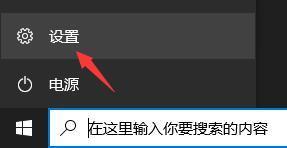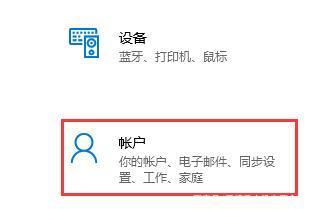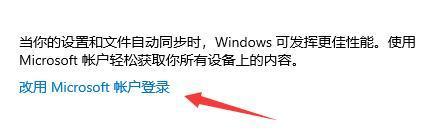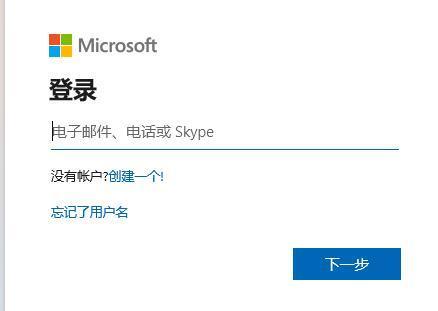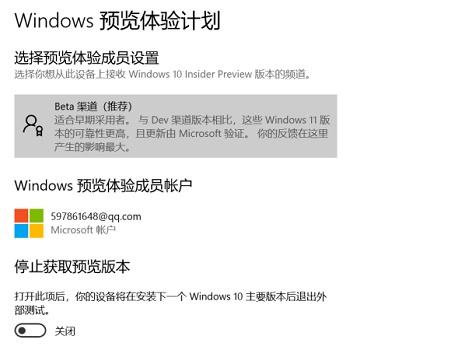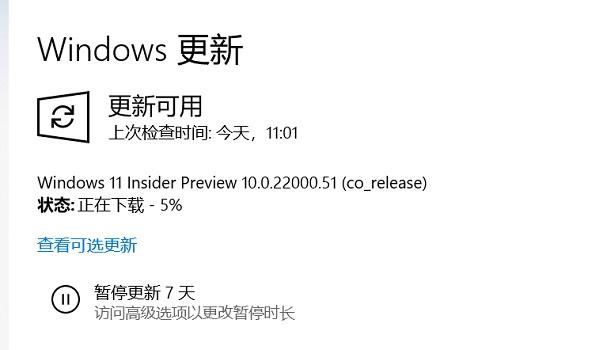win10检测不到win11更新怎么办 win10检查更新没有win11推送处理方法
更新时间:2021-12-13 10:13:34作者:xinxin
在win11系统预览版发布之后,一些电脑安装有win10系统的用户也都开始陆续接收到推送通知,方便用户进行快速升级,不过有些用户的win10系统却一直没有检测到win11更新推送,对此win10检测不到win11更新怎么办呢?这里小编就来告诉大家win10检查更新没有win11推送处理方法。
具体方法:
1、首先我们可以尝试进入系统“设置”。
2、然后在其中选择“账户”进入。
3、接着点击其中的“改用Microsoft账户登录”。
4、接着登录我们的微软账号。
5、登录完成后重新回到预览体验计划,加入并选择“beta渠道”。
6、接着进入“windows更新”,在其中就可以下载并更新win11系统了。
关于win10检查更新没有win11推送处理方法就和大家简单介绍到这里了,碰到同样情况的朋友们赶紧参照小编的方法来处理吧,希望能够对大家有所帮助。
win10检测不到win11更新怎么办 win10检查更新没有win11推送处理方法相关教程
- 检测不到Win11更新的解决方法_Win11检测不到更新推送怎么办
- win11没有推送怎么更新 还没收到win11推送怎么办
- windows11没有推送更新怎么办 怎么获取win11更新推送
- 为什么win11收不到更新推送 win11收不到更新推送的解决方法
- win10电脑为什么检测不到win11更新 win10电脑检测不到win11更新怎么办
- win10没有推送win11怎么更新 win10升级win11方法
- win10没有推送win11怎么更新 win10升级win11方法
- win11检测不到显示器怎么回事 win11无法检测到显示器如何处理
- 不小心把win11更新推送给关闭了怎么办 不小心关闭win11更新推送的解决方法
- win10没有推送win11系统怎么办 win10没有收到win11推送如何解决
- Windows 11系统还原点怎么创建
- win11系统提示管理员已阻止你运行此应用怎么解决关闭
- win11internet选项在哪里打开
- win11右下角网络不弹出面板
- win11快捷方式箭头怎么去除
- win11iso文件下好了怎么用
热门推荐
win11系统教程推荐
- 1 windows11 中文怎么设置 win11语言设置中文的方法
- 2 怎么删除win11系统的所有无用文件 Win11删除多余系统文件的方法
- 3 windows11 任务栏设置全透明方法 win11任务栏全透明如何设置
- 4 Win11系统搜索不到蓝牙耳机设备怎么回事 window11搜索不到蓝牙耳机如何解决
- 5 win11如何解决任务管理器打不开 win11任务管理器打不开解决教程
- 6 win11序列号激活码2022年最新永久 免费没过期的win11激活码大全
- 7 win11eng键盘不好用怎么删除 详解删除win11eng键盘的方法
- 8 Win11时间图标不见的两种恢复方法
- 9 win11安装不上Autocad软件怎么回事 win11安装不上Autocad软件的处理方法
- 10 万能的Win11专业版激活码大全 Win11专业版激活密钥神key